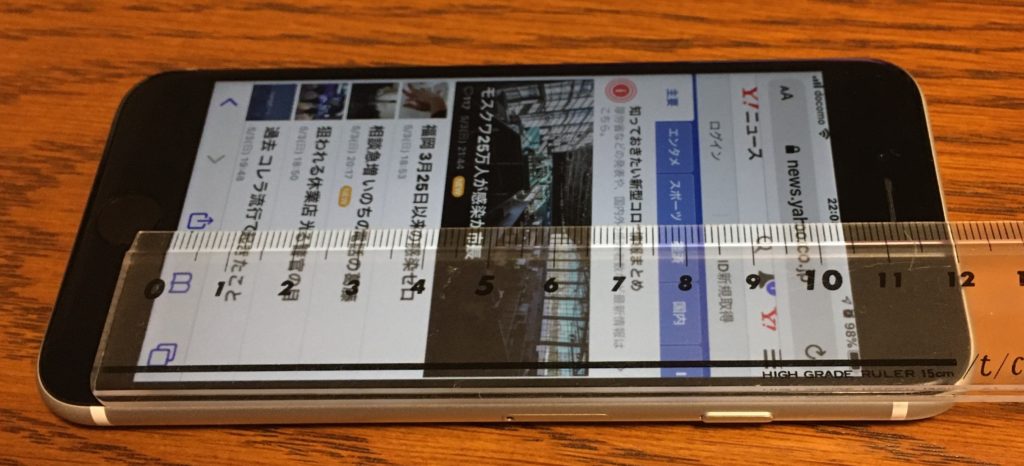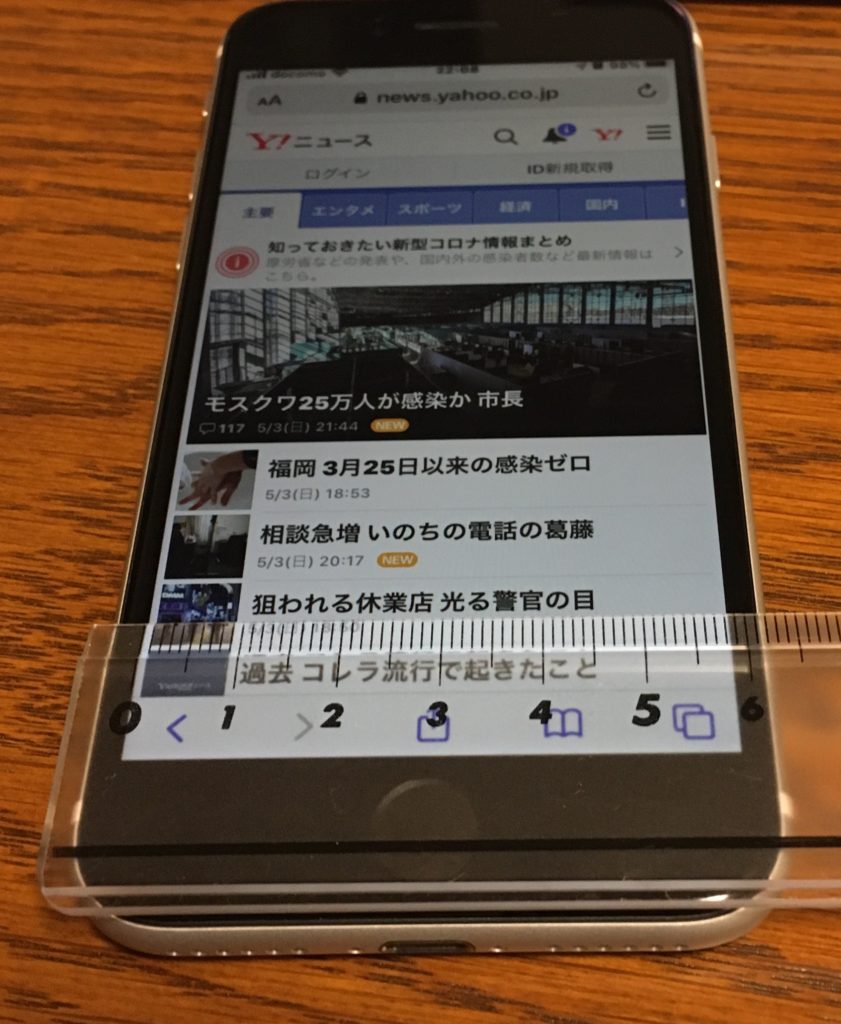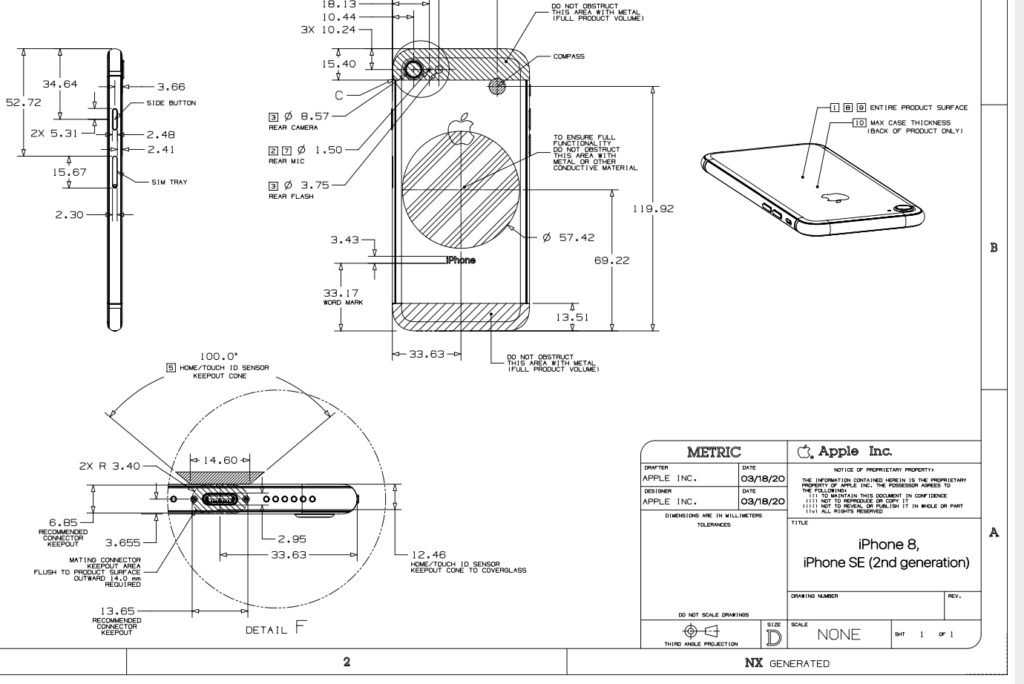公開: 2021/05/14
iPhoneSEを第二世代へ入れ換えて、その後AppleWatchも加わったので両方を充電できるMagSafeデュアル充電パッドが便利そうなので購入しました。
(MagSafeデュアル充電パッド:写真はAppleサイトから)


右側の丸い部分を起こすとAppleWatchを立てて充電でき、ナイトスタンドモードをオンにすると充電中は何らかの振動で写真のように時刻が約10秒間表示されます。
枕元に置いておけば便利です。
しばらく使っていましたが、iPhoneの充電がとても遅くMagSafeってこんなもんかな〜と思っていたんですが、調べてみると面白い?ことがわかりました。
既に誰でも知っているかもですが。
MagSafeについて探していると 充電アダプタについての情報 の中に「iPhoneを置く前に、充電パッドを電源につないでおくことが重要です」というのがありました。
出所をたどると MagSafe充電器をiPhone12で使う方法 というアップルサポート情報の中に以下の記述(一部省略)がありました。
iPhoneを置く前に、MagSafe充電器を電源につないでおくことが重要です。
電源につなぐ前にiPhone を置いてしまった場合は、iPhone を取り外し、
3秒待ってから置き直してください。
電力供給が最大電力で再開されます。
iPhone 12 モデルや Apple Watch で MagSafe デュアル充電パッドを使う方法 というアップルサポートにも同じ文言がありましたが、
「MagSafe デュアル充電パッドは、iPhone 12、iPhone 12 mini、iPhone 12 Pro、iPhone 12 Pro Max、Apple Watch (全モデル)、Apple MagSafe アクセサリ、Qi 対応のデバイスやアクセサリで使える仕様になっています」
となっていて、
iPhone11やSEが無いので正式対応していないのかと思いましたが、iPhone8以降とSEはQi 対応のデバイスとして入っているはずです。
上記赤字の文言はMagSafeデュアル充電パッド単体の説明書に明記すべきと思います。
念の為、ハズキの回し者かと思うほど字が小さい説明書を詳しく見てみましたが、USB-C電源アダプタについての注意だけで充電の際の注意はありません。
いつもはiPhoneやWatchを充電位置に載せてから充電器の電源を入れていました。
これは、差し込むときの放電で端子が傷むのを防ぐため「ケーブルを繋いでから電源を入れる」という、電気系に教えられたことを無意識にやっていました。
昭和の習慣?でもないですが、考えてみればMagSafeとiPhoneはワイヤレスであり端子の接触はありません。
実際に試してみると、電源を入れてからiPhoneを載せると xx%充電中 の表示がすぐに出ますが、載せてから電源を入れると表示が出るまで6秒くらいかかりました。
Apple Watch側でも同じようになったので、最初の認識が問題と言うことですね。
さらに、Apple Watch付属の充電ケーブルでも同じでした。
要するにMagSafeの仕様ということでしょうか。
充電速度は、iPhoneのバッテリがもっと減った状態で見てみないとケーブル直結との差は分かりませんが、改善はされると期待しています。
ただ、iPhone12と同時に発売されているので、それ以降の機種でないと充電プロセスが最適化されていないかもです。
/////